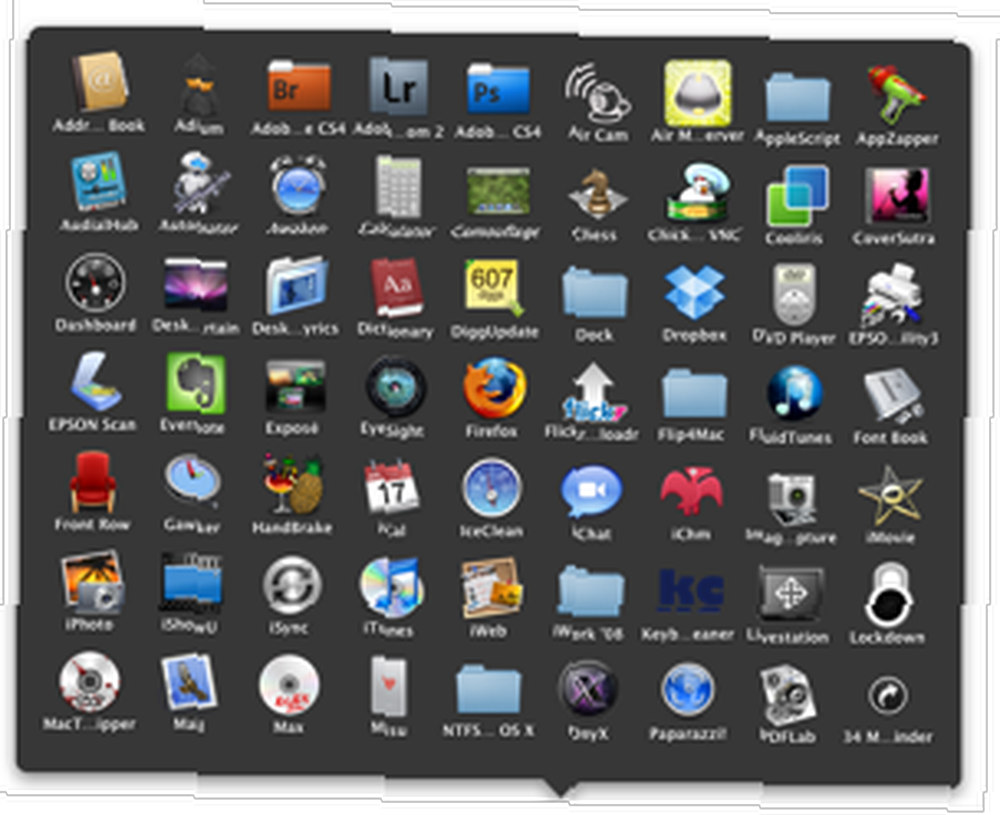
Michael Fisher
0
3422
881
Obecně bylo Stacks špatně přijato komunitou Mac kvůli jeho nedostatečné funkčnosti, i když před spuštěním Leoparda bylo docela rozzlobené..
Podle mého názoru není Stacks tak špatný, jak se zdá být většina lidí. Po trochu brainstormingu se mi podařilo najít několik dobrých využití pro Stacks. Některé z nich nemusí být nové triky, ale přesto bych je rád s vámi sdílel.
Zásobník poštovních příloh
Pro ty z vás, kteří používají Apple Mail jako výchozí poštovní aplikaci, to může být užitečné pro vás. Můžete si vytvořit hromádku pro zobrazení všech vašich posledních příloh pošty.
Funguje to takto: pokaždé, když použijete Quick Look k náhledu poštovních příloh nebo k jejich přímému otevření dvojitým kliknutím na přílohu, automaticky se uloží do ~ / Library / Mail Downloads /
Jednoduše přetáhněte složku Mail Downloads do oddílu Stacks v Docku a pusťte se.
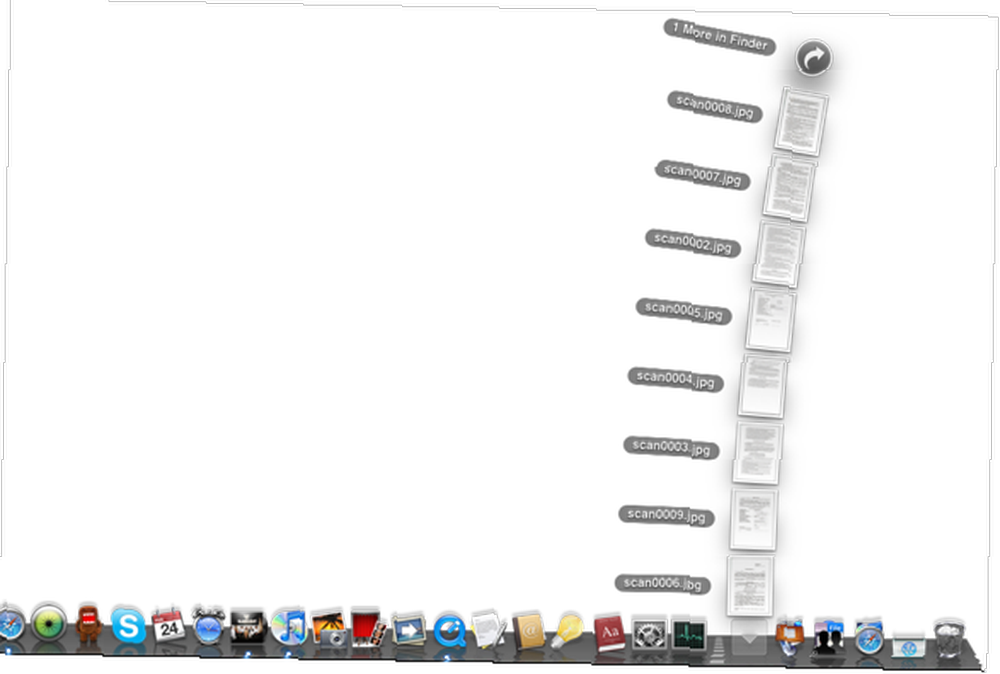
Možná vás ohromí tisíce příloh, které tam máte. Je vhodné uspořádat je podle „Datum vytvoření“ a zobrazit je jako zobrazení Fan nebo List, abyste věděli, jaké jsou nejnovější přílohy.
Přílohy, které nejsou náhled s Quick Look nebo otevřený přímo v Mailu nebo místo toho uložen do složky „Stažené soubory“ se v této složce nezobrazí.
Zásobník posledních aplikací / dokumentů / serverů
Toto je trik terminálu, aby se poslední zásobník ukázal v doku. Pokud se podíváte na předvolby vzhledu (Systémové předvolby -> Vzhled), všimnete si sekci, která vám umožní určit počet posledních aplikací, dokumentů a serverů, které se mají zobrazit. Tím se vygeneruje seznam umístěný v panelu nabídek, klikněte na ikonu Apple -> Poslední položky.
To je to, co musíte udělat, pokud chcete, aby se tento seznam objevil jako zásobník. Otevřete Terminál (umístěný ve složce Utilities nebo jen pro něj Spotlight) a zkopírujte a vložte tyto 2 řádky příkazů samostatně:
výchozí nastavení psát com.apple.dock persistent-others -array-add ' “dlaždice-data” = “seznam-type” = 1; ; “dlaždice” = “poslední dlaždice”; '
killall Dock
Po opětném spuštění doku se zobrazí zásobník Poslední položky.

Klikněte pravým tlačítkem na zásobník a zobrazí se kontextové menu, které vám místo toho umožní zobrazit nejnovější dokumenty nebo servery.
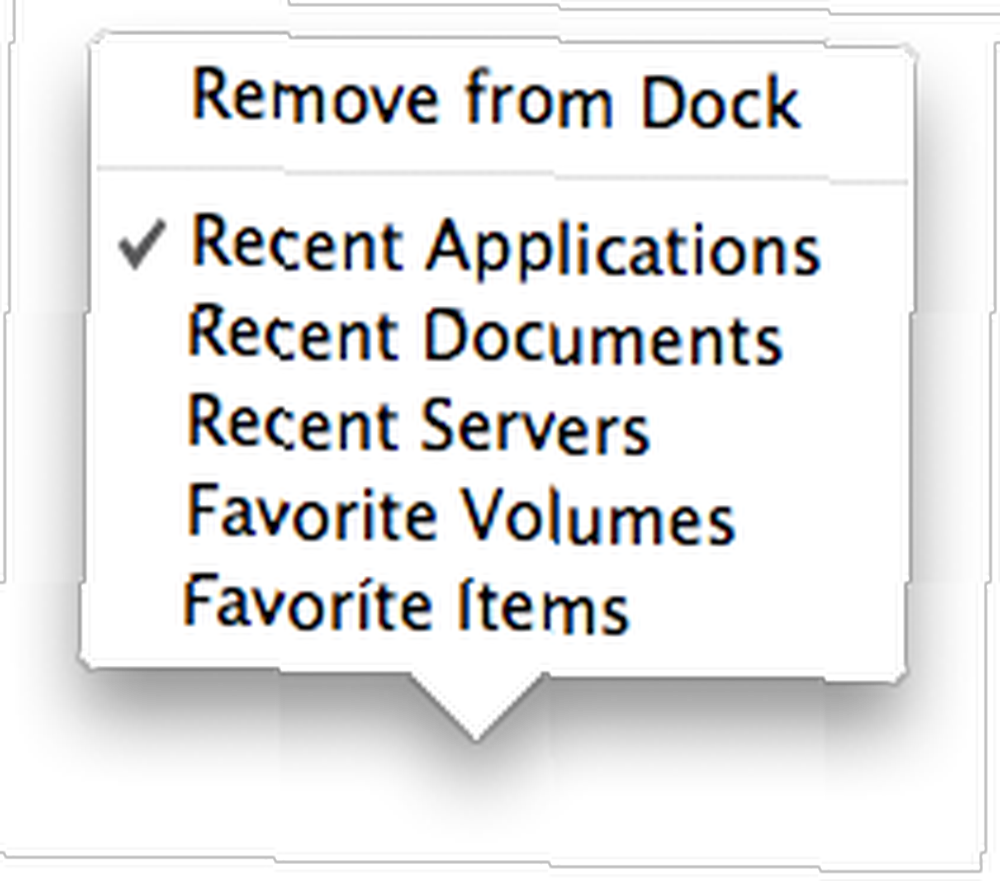
Zásobník „Oblíbené položky“ v Leopardu ve skutečnosti nefunguje - zobrazuje pouze část Místa na postranním panelu Finderu. Pokud chcete zobrazit své oblíbené položky ...
Zásobník oblíbených položek
Zásobník oblíbených položek je v podstatě hromádkou všeho, co přidáte do složky Oblíbené. Tato funkce není v Leopardu k dispozici, je jen o něco těžší ji najít.
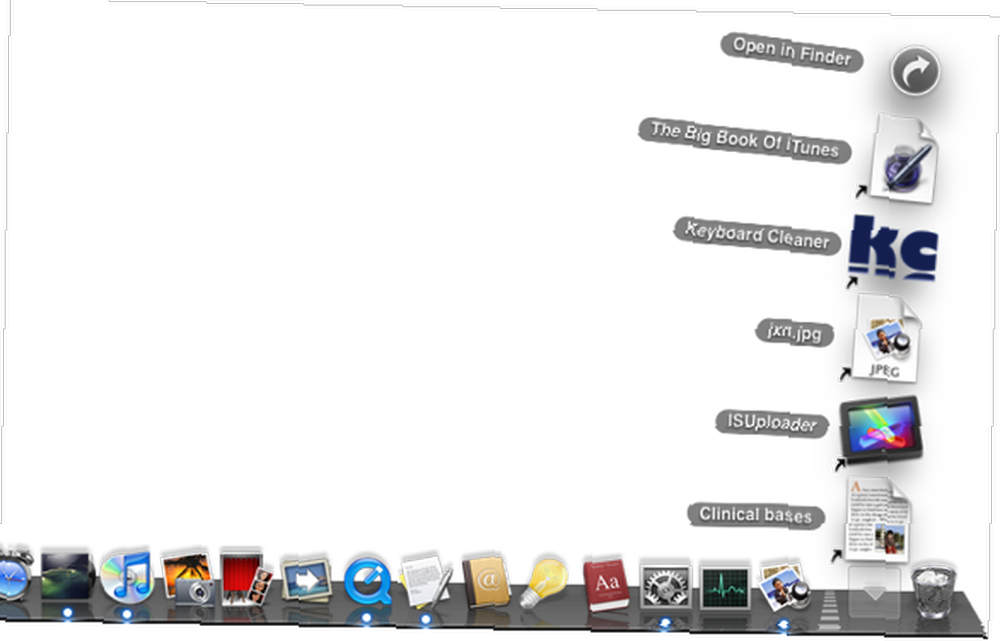
Stará klávesová zkratka „Control-Option-Click“, aby se položka Oblíbená v Leopardu nepracovala. Místo toho je třeba kliknout na položku a vybrat ji, kliknout na nabídku Soubor, stisknout a podržet klávesu Shift a kliknout na „Přidat k oblíbeným“. Nebo vyberte položku a stiskněte Command-Shift-T.
Klávesové zkratky / aliasy jsou uloženy v ~ / Library / Favorites /. Přetažením této složky do oddílu Zásobníky v doku vytvoříte svůj oblíbený zásobník.
Předvolby zásobníku
Vytvořením zásobníku předvoleb je možné oholit několik sekund od času navigace. Není příliš těžké vyrobit tento stack. Potřebuji jen něco vysvětlit: panely preferencí, které vidíte v předvolbách systému, jsou umístěny v různých složkách. Také není nutné přidávat do panelu všechny předvolby. Například sotva někdy přejdu do podokna preferencí řeči, takže ji mohu vyloučit ze zásobníku.
Chcete-li vytvořit tento zásobník, vytvořte složku nazvanou Preference a umístěte jej do své domovské složky.
Otevřete nové okno Finder a přejděte do System / Library / PreferencePanes. Command-klikněte na předvolby, které chcete přidat do zásobníku, a pak Command-Option-klikněte a přetáhněte je na Preference v dalším okně Finderu. Měli byste skončit se složkou aliasů na panelech preferencí.
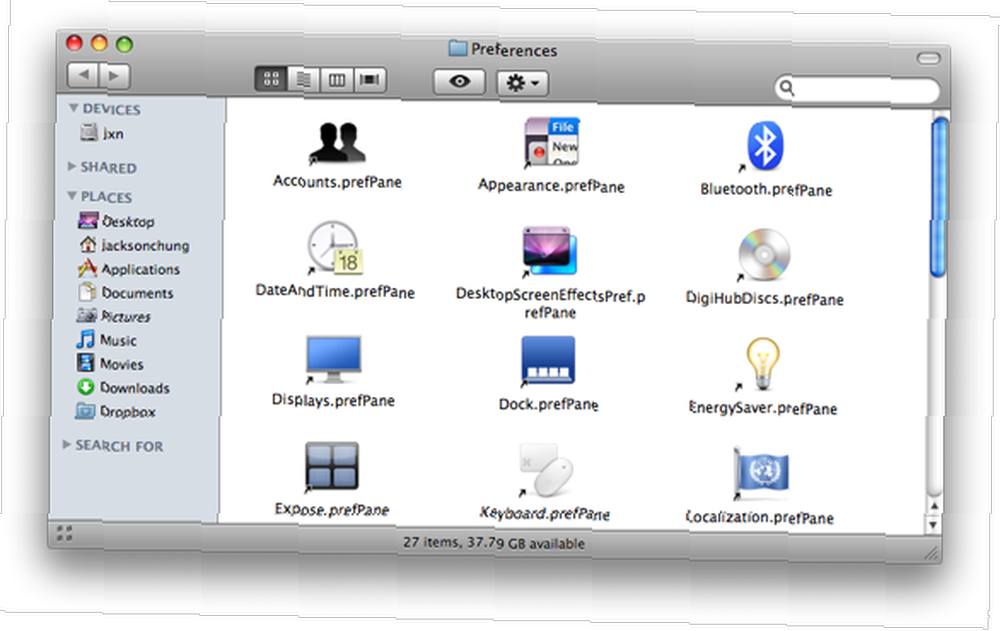
Toto jsou pouze výchozí předvolby z Mac OS X. Další panely preferencí, například Perian nebo Flip4Mac WMV, jsou umístěny v ~ / Library / PreferencePanes. Stejný postup zopakujte i pro vložení jejich aliasu do Přednost složku, kterou jste vytvořili.
Až budete hotovi, přetáhněte Preference do složky Stohy doku.
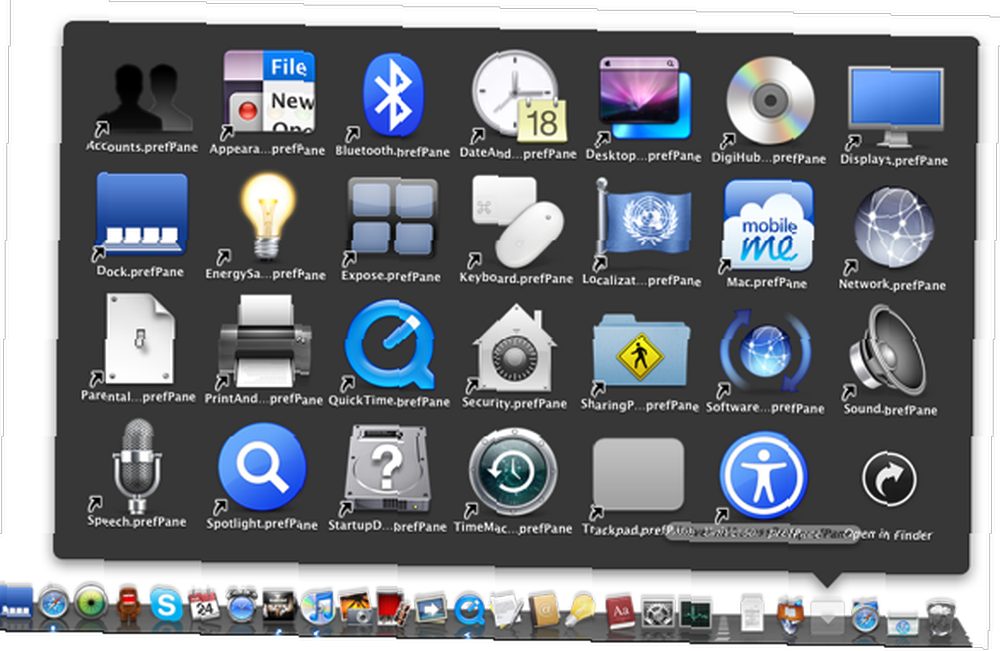
Hromádky jako skutečné drop boxy
Vytvořením zásobníků pro veřejnou složku umístěných ve vaší domovské složce; a veřejná složka ve složce Dropbox (není použitelné, pokud nepoužíváte Dropbox DropBox: recenze, pozvánky a 7 otázek se zakladatelem DropBox: recenze, pozvánky a 7 otázek se zakladatelem), můžete doslova vytvářet dropboxy jako dumpingové důvody pro vše, co chcete sdílet s ostatními.
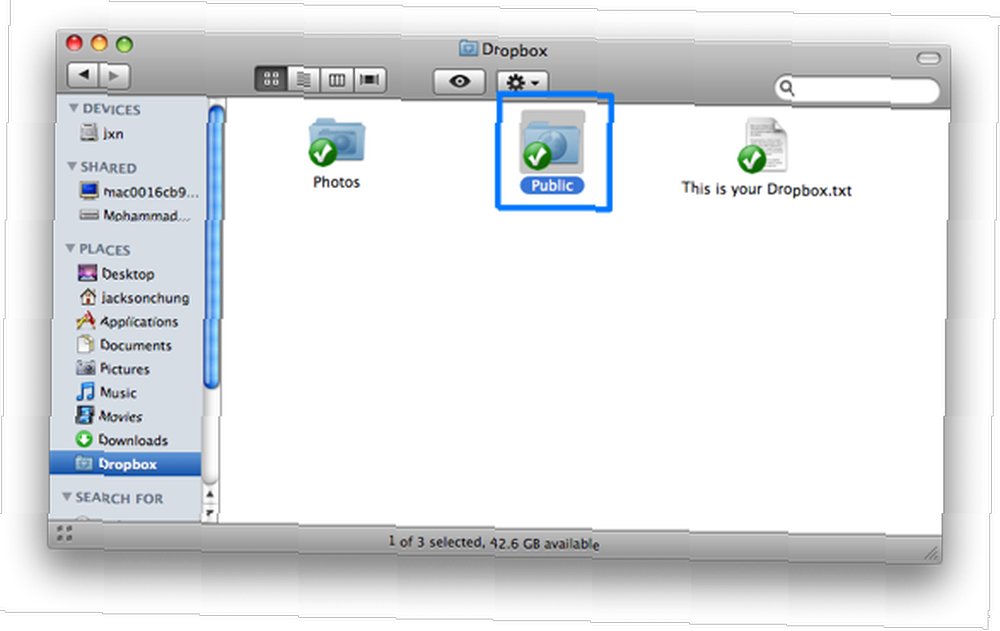
Přetáhněte cokoli do těchto hromádek a jsou automaticky sdíleny ve vaší síti LAN nebo prostřednictvím internetu (v případě Dropboxu). Chcete-li zjistit, jak nastavit sdílení ve vaší místní síti, podívejte se na tento článek Macnifying OS X Stanovení sdílení souborů a oznámení mezi síťovými počítači Mac Stanovení sdílení souborů a oznámení mezi síťovými počítači Mac .
Existují nějaké další užitečné tipy, které byste chtěli sdílet s našimi čtenáři? Dejte nám vědět v komentářích.











